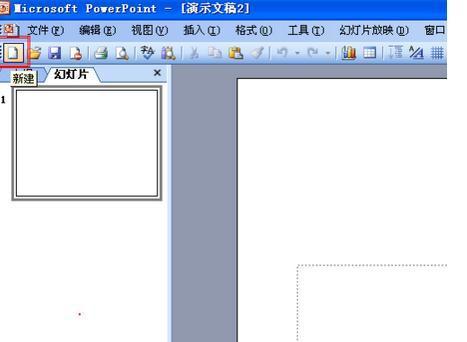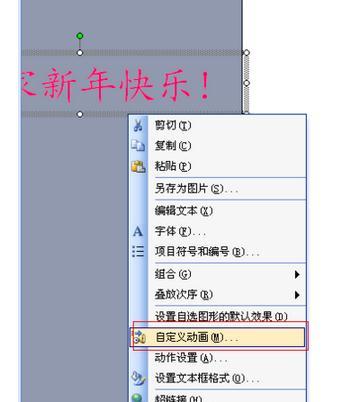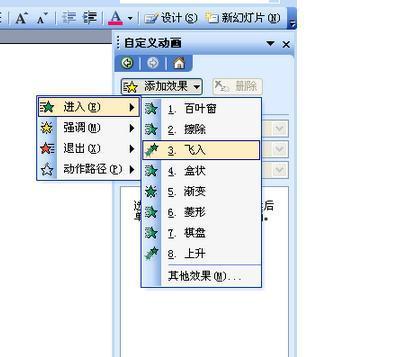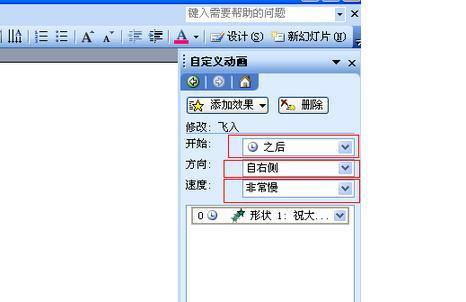在ppt中插入滚动字幕的效果的方法:
打开powerpoint,新建一空白幻灯片。
点击菜单“插入”-----“文本框”-----“水平”
在幻灯片上拉出一个长方形文本框,输入所需文字,如“祝大家新年快乐!”,然后调整字体和颜色。
把文本框拉到幻灯片左边页面区域以外的位置。
选中文本框,右键“自定义动画”
在界面右边“自定义动画”编辑栏中,“添加效果”-----“进入”-----”飞入“
更改具体设置,开始改为“之后”,方向改为“自右”,速度改为“非常慢”
“幻灯片放映”---“设置放映方式”
在“设置放映方式”对话框中勾选“循环放映,按ESC键终止”,然后单击“确定”。
 电脑知识网
电脑知识网